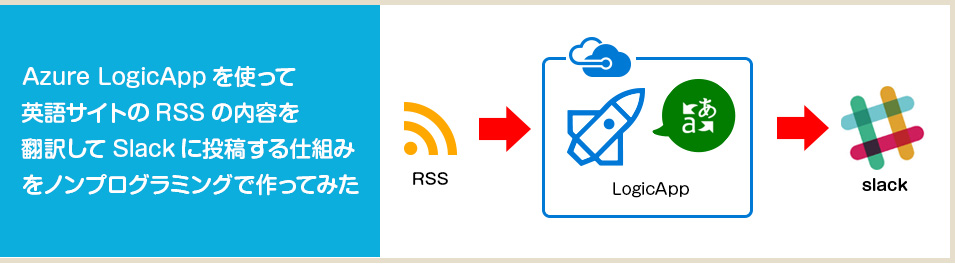
前回「Twitterのポジティブな内容のツイートをslackに通知&Google Driveに新規ファイル作成する仕組みをLogicAppsを使ってノンプログラミングで作った話。」を試しました。
LogicAppsのコネクタ一覧を見ていたら「Translator」というコネクタを見つけまして。
「これって、例えばRSSの内容を英語→日本語に翻訳した状態でslackに投稿できるんじゃないの?」って思ったので試してみたところできました!
ポイントは今回も「ノンプログラミングで実現できた」です。
というわけで、手順をざっくりまとめます。
事前に準備しておくこと
前回同様、slack側で投稿したい新規チャンネルを作成しておきます。(既存のチャンネルを使う場合は特に必要なし)
実際にLogicAppsで仕組みを作ってみる
ここから先の作業は全てAzure管理ポータルから行います。
[新規]>[Web+モバイル]>[LogicApp]で新規作成画面が表示されます。
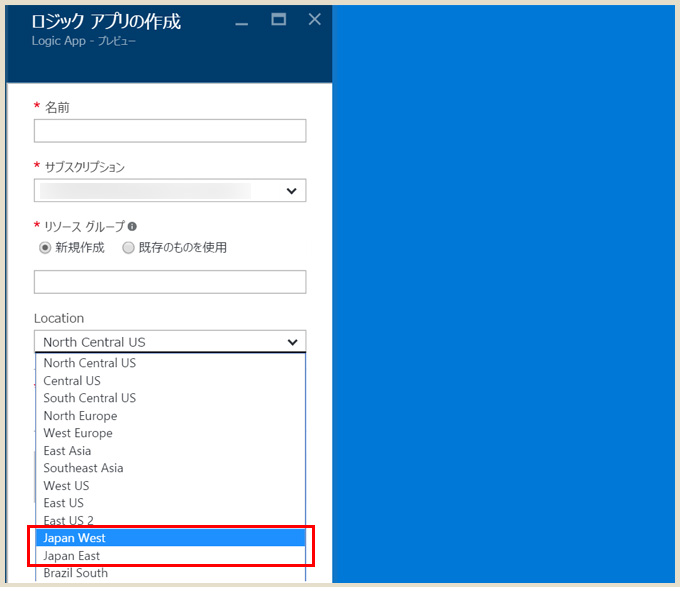
必須項目を入力して新規「ロジックアプリ」を作成。
「Location」という項目が増えてました。「東日本・西日本」もキチンと選べます。
あとは、英語日本語チャンポンだったところが日本語で統一されてて見やすくなってきたなーと。
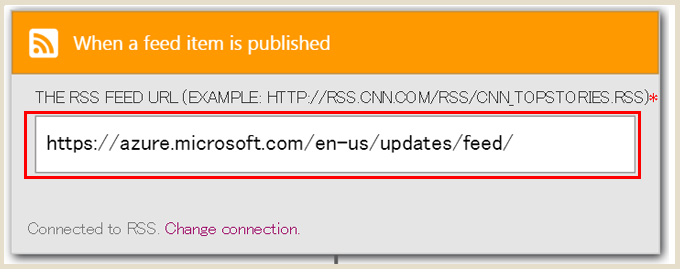
「ロジックアプリデザイナー」で必要なコネクタを繋いでいきます。
今回はAzureの更新情報(英語)を収集するようにしました。
RSSが配信されると、英語を日本語に翻訳してslackに投稿したいので「When a feed item is published」を選び「RSS FEED URL」を入力。
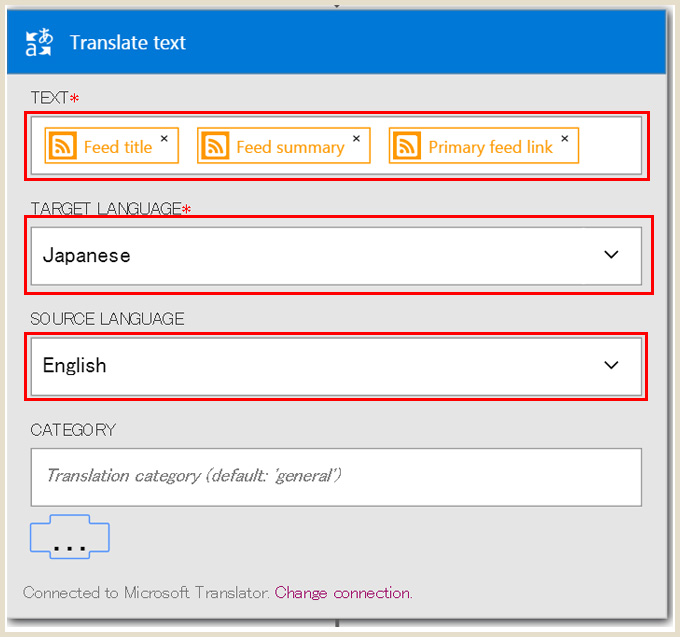
「+New Step」>「Add an action」をクリックして「Translate text」を選択。
この部分がRSSの内容を翻訳する仕組みになります。
TEXTの部分は、RSSで配信される一般的な内容を選んでみています。
また、ある言語から別のある言語に翻訳するとき、元(source)のほうの言語をソース言語(Source Language)、訳す方がターゲット言語(Target Language)になります。
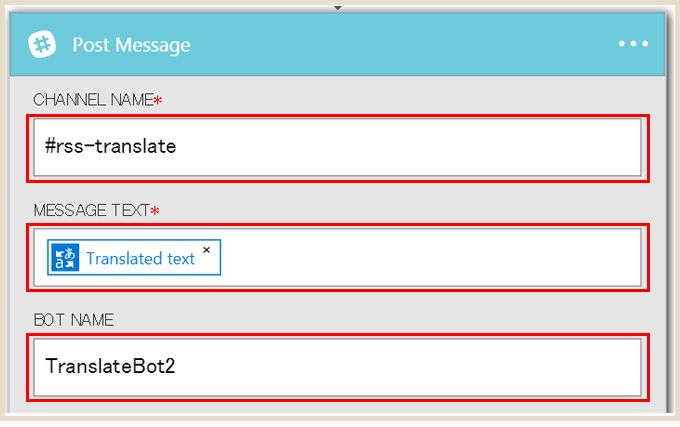
「+New Step」>「Add an action」をクリックして「Translate text」を選択。
slackに投稿する仕組み部分です。
赤枠内に必要事項を入力。
ポイントは投稿する内容(MESSAGE TEXT)部分を、前の処理で翻訳した内容(TransLated text)にすること。
今回は投稿をわかりやすくするため、BOT NAMEを「TranslateBot2」としました。
ここまで設定できたら作業は完了。上部の「保存」をクリック。
実際に動作するのは「該当RSSが配信されたタイミング」になります。
実際に結果を見てみる
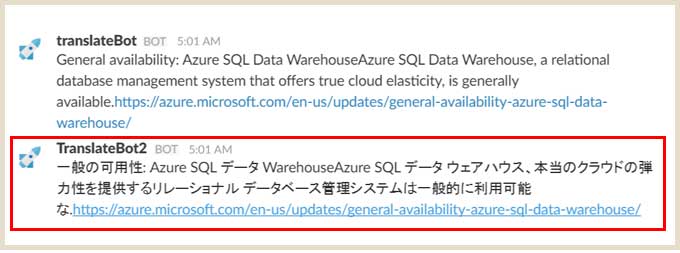
実際にslackに投稿された内容を確認してみます。
BOT NAME「TranslateBot2」(赤枠内の内容)がきちんと翻訳されて投稿されています!
(「TranslateBot」は比較用にRSSの内容をそのままslackに投稿するようにしました)
翻訳内容ですが、単語を下手に訳しすぎてなくてがんばってますw
LogicAppsの小ネタ
「複製」と「移動」ができるようになっていました。
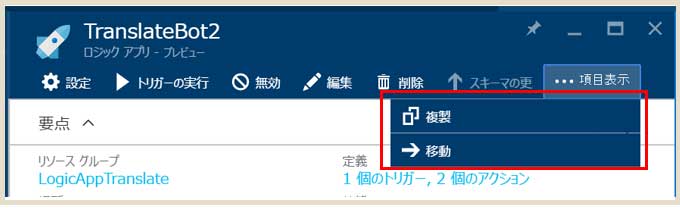
LogicAppsって設定をいちいち作り直しするのは面倒だったのですが、「複製」を使えば同じものがサクッできるので非常に便利!
一部を変更して動きを見てみたいとかが手軽にできるようになりました。
作成時に「有効・無効」が選べるのも便利。
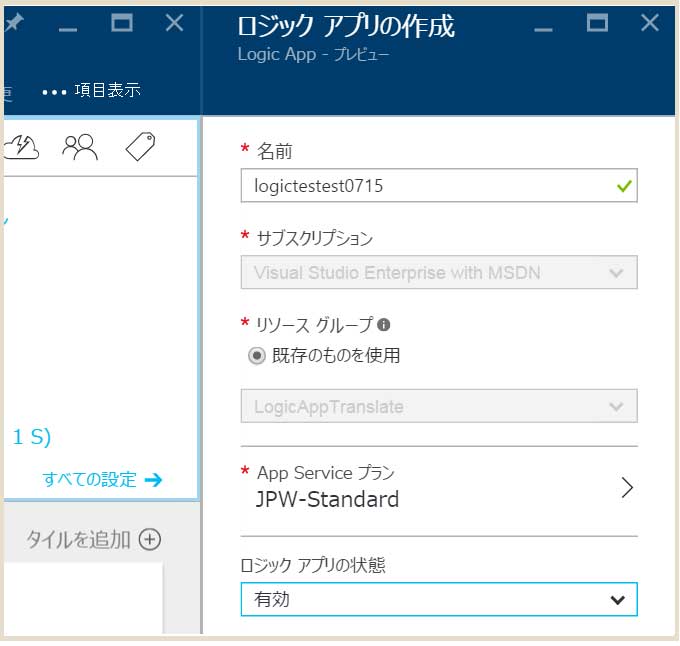
「移動」を選ぶと、リソースの移動ができるようになってました。
「このリソースグループに入れとけばよかった…!」みたいな自体になっても安心ですw
最後に
作業的にはたったこれだけで「翻訳したRSSの内容をslackに投稿する」という仕組みがノンプログラミングで出来上がりました!
ちなみにこの方法、ツイート内容を翻訳することもできます。(ツイートの場合はハッシュタグとURLは翻訳されませんでした)
LogicAppsは利用できるAPIの種類はどんどん増えていますし、「ロジックアプリデザイナー」もForeachなども使えるようになっていて、より複雑な処理もできるようになってきています。
プログラミングができなくても、このサービスを上手く使うといろいろできるなーという感想。
とはいえ、現時点ではまだプレビューなので、GA時にはもっといろいろできるようになるのでは?とかなり期待していますw